Како да извезете или преузмете белешке са Гоогле Кееп-а у ХТМЛ-у
Ако желите да преузмете белешке са Гоогле Кееп(Google Keep) -а у ХТМЛ(HTML) формату, овај водич ће вам помоћи у томе. Без обзира(Irrespective) на врсту белешке, све можете преузети уз помоћ Гоогле архивирања(Google Takeout) .
Гоогле Кееп је једна од најбољих бесплатних апликација(best free note-taking apps) или услуга за узимање белешки које можете да користите на више платформи, укључујући Виндовс 10. Од узимања дневних белешки до прављења листе намирница, могуће је све да радите на Гоогле Кееп-(Google Keep) у . Једини проблем са Гоогле Кееп-(Google Keep) ом је што не нуди опцију преузимања или извоза белешки са услуге. Без обзира да ли користите мобилну или веб верзију, нећете добити ту опцију. Због тога ћете морати да користите Гоогле архивирање(Google Takeout) да бисте обавили посао.
Шта можете да извезете из Гоогле Кееп-а(Google Keep)
Готово све је могуће извести. На пример,
- Све белешке у тексту
- Наведите белешке
- Аудио запис
- Цртежи
- Прилози
- Шеме боја
Како преузети белешке са Гоогле Кееп-(Google Keep) а у ХТМЛ -у(HTML)
Да бисте преузели белешке са Гоогле Кееп-(Google Keep) а, пратите ове кораке-
- Посетите званичну веб страницу Гоогле Такеоут-(Google Takeout) а .
- Пријавите се на свој Гоогле налог.
- Кликните на дугме Поништи избор свих(Deselect all) .
- Означите поље за потврду Кееп .(Keep)
- Кликните на дугме Следећи корак(Next step) .
- Изаберите начин испоруке(Delivery method) .
- Изаберите Извези једном(Export once) из Учесталости(Frequency) .
- Кликните на дугме Креирај извоз(Create export) .
- Кликните на дугме Преузми своје датотеке(Download your files) у е-поруци.
- Унесите лозинку за свој Гоогле(Google) налог да бисте започели преузимање.
- Извуците ЗИП датотеку.
- Идите на Takeout > Keep .
- Пронађите и отворите ХТМЛ датотеке.
Хајде да детаљно погледамо ове кораке.
Прво ћете морати да отворите званичну веб локацију Гоогле Такеоут(Google Takeout) -а и пријавите се на свој Гоогле(Google) налог. Обавезно је да користите исти Гоогле(Google) налог који користите за прављење Гоогле Кееп(Google Keep) белешки.
Након тога, кликните на дугме Поништи избор свих (Deselect all ) да бисте поништили избор свих апликација и услуга. Затим померите надоле, пронађите Кееп(Keep) и означите поље за потврду да бисте изабрали само Гоогле Кееп(Google Keep) .
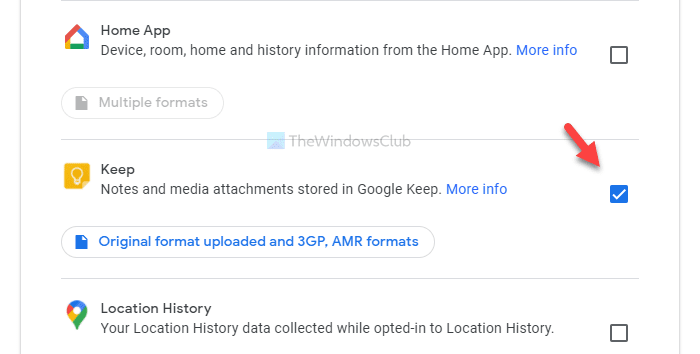
Сада кликните на дугме Следећи корак (Next step ) . Када завршите, мораћете да изаберете неколико ствари, као што су начин испоруке(Delivery method) , учесталост(Frequency) итд.

Изаберите(Select) све ове ствари према вашим захтевима и кликните на дугме Креирај извоз (Create export ) . Након тога, добићете емаил. Може потрајати неколико минута да ова е-порука стигне. Стога(Therefore) , немојте отказивати процес извоза у међувремену. Кликните(Click) на дугме Преузми своје датотеке (Download your files ) у е-поруци и унесите лозинку за свој Гоогле(Google) налог да бисте започели процес преузимања.
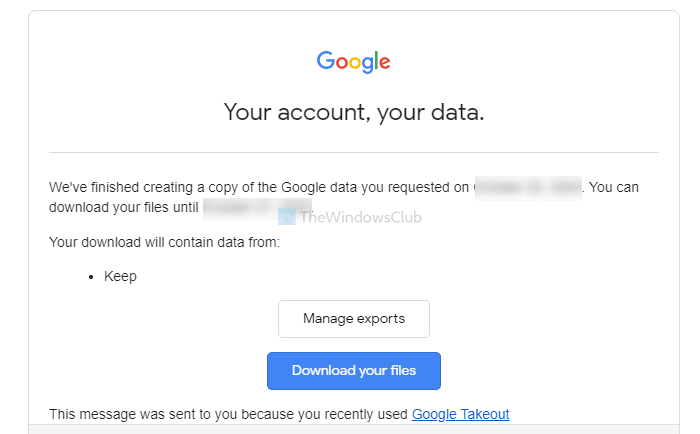
Након што преузмете .зип датотеку, распакујте је и идите на Takeout > Keep . Овде ћете видети неке .хтмл датотеке. Отворите их појединачно да бисте пронашли своје белешке.

.пнг датотеке су ваши цртежи, слике или прилози.
То је све! Надам се да помаже.
Related posts
Како додати Гоогле Кееп белешке у Гоогле документе
Како да избришете означене ставке у Гоогле Кееп белешкама
Гоогле задаци у односу на Гоогле Кееп: шта је боље?
Гоогле Кееп у односу на Еверноте: који је најбољи?
Како да увезете или извезете Гоогле Цхроме обележиваче у ХТМЛ датотеку
Како уградити ХТМЛ у Гоогле документ
Дошло је до поруке о грешци у прегледачу – Гоогле документи на Цхроме-у
Користите Гоогле дељење локације да бисте пратили вољене особе
Како да онемогућите Гоогле ФЛоЦ (Приваци Сандбок) у Цхроме-у
Пречице на тастатури за Гоогле документе за Виндовс 11/10 ПЦ
Како проширење Гоогле Кееп на Цхроме-у чини сурфовање вебом забавним
Како уништити профил на затварању претраживача у Гоогле Цхроме-у
Како уметнути оквир за текст у Гоогле документе
Како да сачувате датотеке из ЛибреОффице-а директно на Гоогле диск
Гоогле диск се стално руши на Виндовс рачунару
Нека Гоогле диск отвори датотеку у Новој картици у Цхроме-у
Исправите грешку при преузимању прокси скрипте у Гоогле Цхроме-у
Како додати и користити више временских зона у Гоогле календару
10 најбољих тема за Гоогле Цхроме претраживач
Како да направите капу у Гоогле документима за неколико минута
